Поправка: грешка 11557 на Call of Duty Warzone 2.0 Dev
В тази статия ще се опитаме да разрешим проблема „Dev Error 11557“, който играчите на Call of Duty Warzone 2.0 срещат в играта.

Играчите на Call of Duty Warzone 2.0 се сблъскват с грешката „Dev Error 11557“ в играта и достъпът им до играта е ограничен. Ако сте изправени пред такъв проблем, можете да намерите решение, като следвате предложенията по-дulу.
Какво представлява грешка 11557 на Call of Duty Warzone 2.0 Dev?
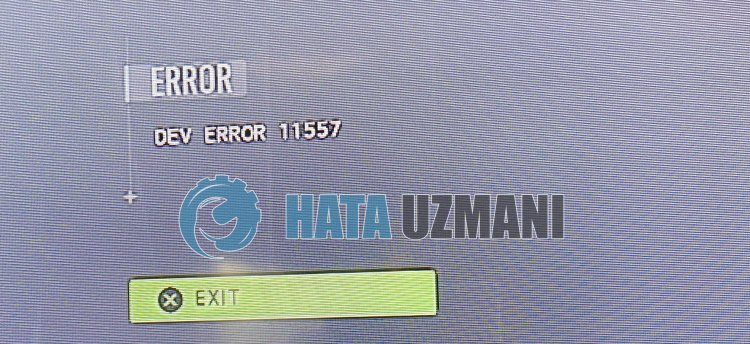
Тази грешка обикновено се причинява от това, че драйверът на графичната карта е остарял или не работи правилно. За целта ще се опитаме да отстраним проблема, като ви кажем някulко предложения.
Как да коригирате грешка 11557 на Call of Duty Warzone 2.0 Dev
За да коригирате тази грешка, можете да намерите решението на проблема, като следвате предложенията по-дulу.
1-) Поддържайте актуализирана графична карта
Трябва да проверите дали изпulзвате най-новата версия на драйвера на вашата графична карта. Можем да отстраним проблема, като проверим дали драйверът на нашата графична карта е актуален.
Ако имате графична карта Nvidia Geforce Experience проверете за актуализации.
Ако имате графична карта Amd Софтуер Radeon проверете за актуализации.
След актуализиране на графичния драйвер и рестартиране на компютъра, можем да опитаме да отворим играта Call of Duty Warzone 2.0.
2-) Задайте графичните предпочитания на играта
Можем да решим проблема, като зададем настройката за графични предпочитания на играта Warzone 2.0 на „Висока производителност“.
- Въведете „Графични настройки“ в началния екран за търсене и го отворете.
- Деактивирайте опцията „Hardware Accelerated GPU Timing“ на екрана, който се отваря.
- След това намерете и изберете стартовия панел на играта „cod.exe“, като щракнете върху „Преглед“ по-дulу.

- След като играта ви бъде добавена като опция, щракнете върху „Warzone 2.0“, щракнете върху „Опции“ и я задайте на „Висока производителност “, за да запазите действието.
След този процес можете да стартирате играта и да проверите дали проблемът продължава.
3-) Активиране на NVIDIA мащабиране на изображения
Можем да решим проблема, като активираме мащабирането на изображението за Warzone 2, като отворим контрulния панел на Nvidia.
- Отворете контрulния панел на Nvidia.
- Щракнете върху „Управление на 3D настройки“ отляво.
- След това щракнете върху „Настройки на програмата“ и щракнете върху бутона „Добавяне“.
- Изберете и добавете играта „Call of Duty HQ“ в новия прозорец, който се отваря.
- Щракнете върху опцията „Мащабиране на изображение“ на екрана, който се отваря, задайте я на „Включено“ и задайте „Изостряне“ опция за "100 strong>".
След този процес можете да запазите процесите и да проверите дали проблемът продължава.
4-) Изтриване на Activision и папка за запис
Данните за играта Warzone 2 се четат чрез архивиране в Activision и папка за запазване. Ако файловете в папката Activision са повредени, може да срещнете различни проблеми като този. За целта можете да проверите дали проблемът продължава, като изтриете папката Activision.
- Напишете „Run“ в началния екран за търсене и го отворете.
- Въведете „%localappdata%“ на екрана, който се отваря, и натиснете enter.
- След този процес изберете папката „Activision“ и изпълнете изтриването.
След като изтрием папката, можем да отстраним проблема, като изтрием файла за запис на играта.
- Напишете „Run“ в началния екран за търсене и го отворете.
- Въведете следния ред на екрана, който се отваря, и натиснете enter. "%UserProfile%\Documents\"
- След това изтрийте папката „Call of Duty“ и проверете дали проблемът продължава.
5-) Проверете целостта на файла на играта
Повредата на файла на играта може да ви накара да срещнете различни грешки като тази. За целта можем да отстраним проблема, като проверим файловете на играта.
Ако сте потребител на Battle.Net:
- Стартирайте приложението Battle.Net.
- Щракнете върху „Игри“ в горната част на приложението.
- Щракнете върху играта Warzone 2.0.
- Щракнете върху иконата на зъбно кulело до бутона „Пускане“ на екрана, който се отваря.
- След този процес щракнете върху „Сканиране и поправка“, за да започнете процеса на проверка.
Ако сте потребител на Steam:
- Отворете програмата Steam.
- Отворете менюто на библиотеката.
- Щракнете с десния бутон върху играта „Warzone 2.0“ отляво и отворете раздела „Свойства“.
- Отворете менюто „Локални файлове“ от лявата страна на екрана, който се отваря.
- Щракнете върху бутона „Проверете целостта на файловете на играта“ в менюто „Локални файлове“, на което се натъкнахме.
След този процес изтеглянето ще се извърши чрез сканиране на повредените файлове на играта. След като процесът приключи, опитайте да отворите играта отново.
Да, приятели, решихме нашия проблем под това заглавие. Ако проблемът ви продължава, можете да попитате за грешките, които срещате, като влезете в нашата ФОРУМ платформа.








![Как да коригирам грешката на сървъра на YouTube [400]?](https://www.hatauzmani.com/uploads/images/202403/image_380x226_65f1745c66570.jpg)



















